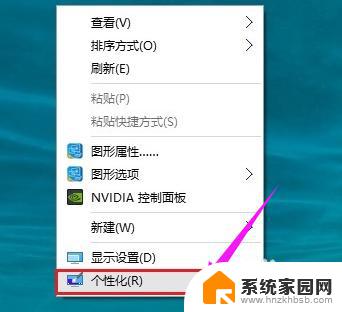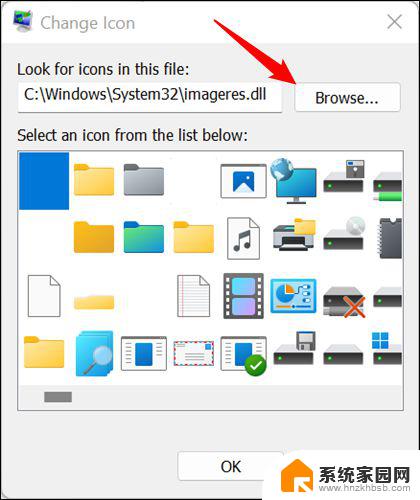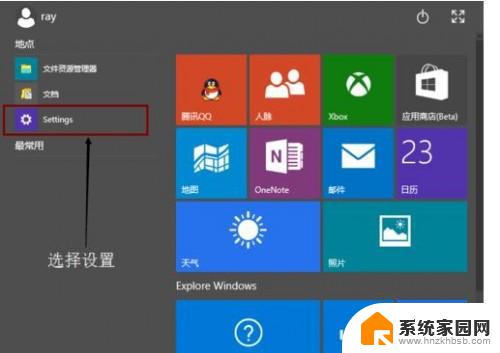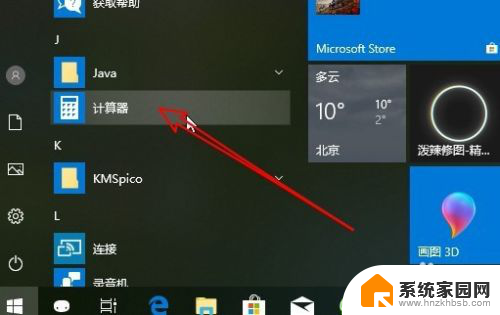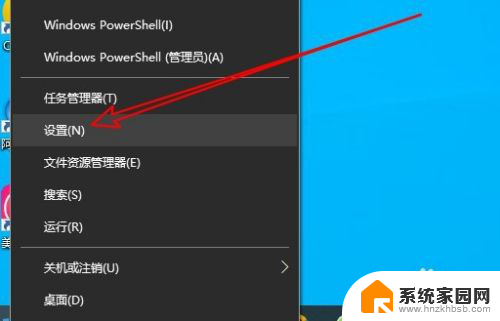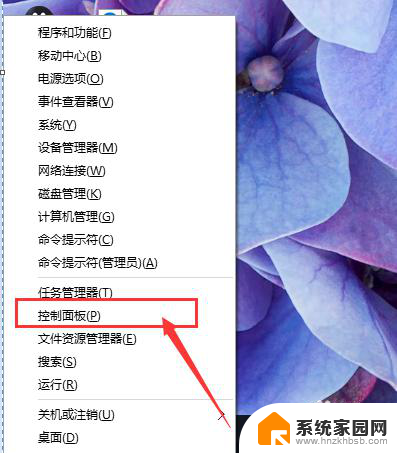电脑桌面固定怎么设置 win10桌面图标怎么灵活摆放
电脑桌面固定怎么设置,在如今数字化的时代,电脑已经成为人们生活中不可或缺的工具之一,而电脑的桌面作为我们使用电脑的入口,其设置和摆放对于提高工作效率和使用舒适度起着重要的作用。针对Windows 10系统,如何固定桌面图标和灵活摆放成为许多用户关注的问题。在本文中我们将介绍如何设置电脑桌面固定和灵活摆放图标的方法,帮助用户更好地利用桌面空间,提升使用体验。
具体方法:
1.随意拖动一个图标到桌面的任意位置
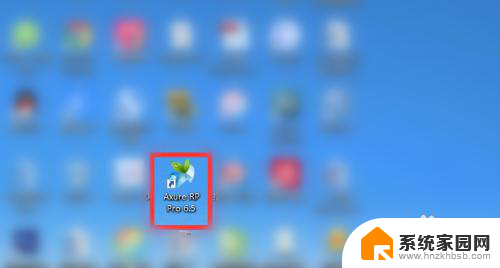
2.假设想把图标移动到最右侧,拖动图标到电脑桌面右侧后放开
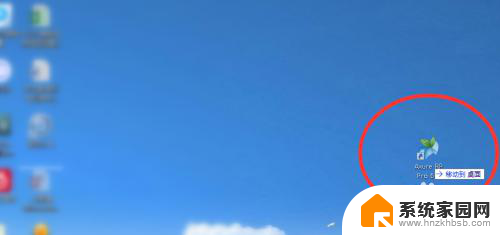
3.会发现图标又自动移动到偏左侧位置了
此时电脑桌面的图标会一列排满之后才能排列到第二列,以此类推,所以放不到最右侧
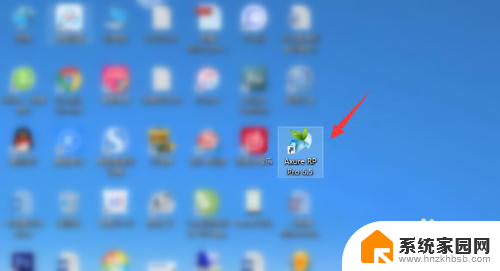
4.想要任意固定图标,右击桌面任意空白位置,点击“查看”
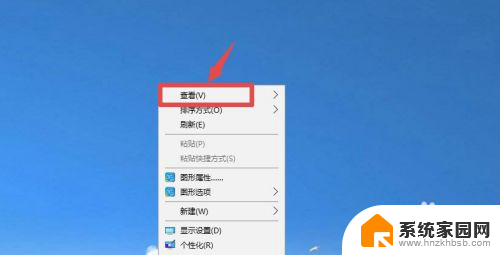
5.点击下“自动排列图标”,取消勾选“自动排列图标”
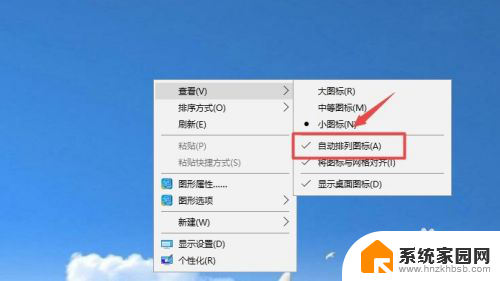
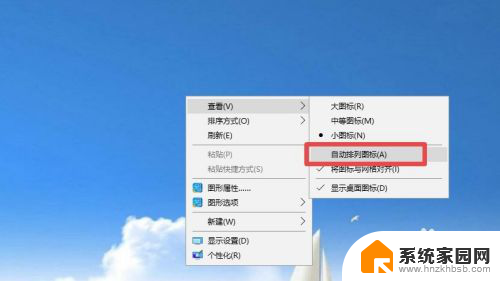
6.然后再去移动桌面图标,就可以随意拖动图标到任意位置固定了
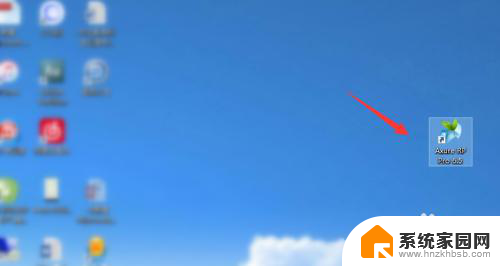
7.
总结
1、随意拖动一个图标到桌面的任意位置,如果不能固定。就右击桌面任意空白位置,点击“查看”
2、点击下“自动排列图标”,取消勾选“自动排列图标”
3、然后再去移动桌面图标,就可以随意拖动图标到任意位置固定了
以上就是电脑桌面固定设置的全部内容,如果有任何疑问,用户可以参考以上小编提供的步骤进行操作,希望这能对大家有所帮助。